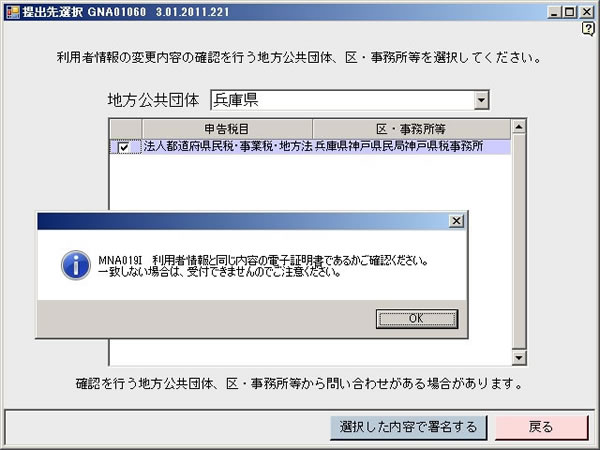画面遷移 (画面クリックで拡大画面が表示されます)
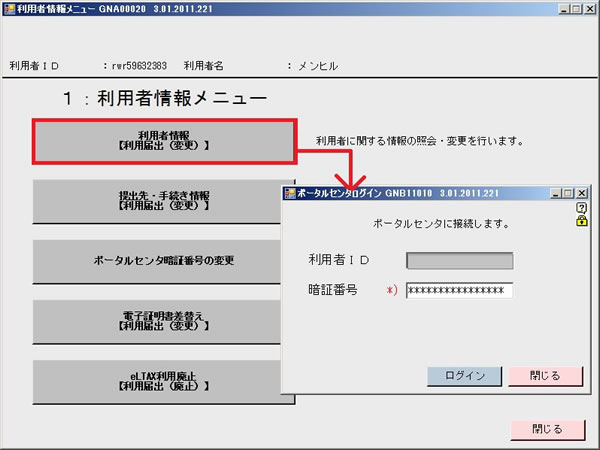
【利用者情報の変更】:
PCdeskメインメニューの利用者情報メニューをクリックすると、この画面になります。
利用者情報ボタンをクリックして顧客の利用者ID・暗証番号を入力してログインします。
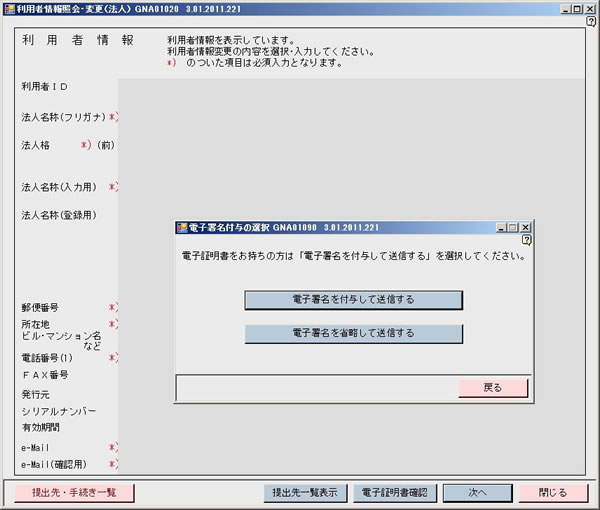
利用者情報照会・変更登録をして、次へ進むと電子署名付与の選択画面が表示されます。
[電子署名を付与して送信する]をクリックします。
提出先選択で地方公共団体、申告税目等にチェックして選択した内容で署名するをクリックすると、利用者情報と同じ内容の電子証明書であるか・・の確認画面が表示されますが、OKをクリックします。
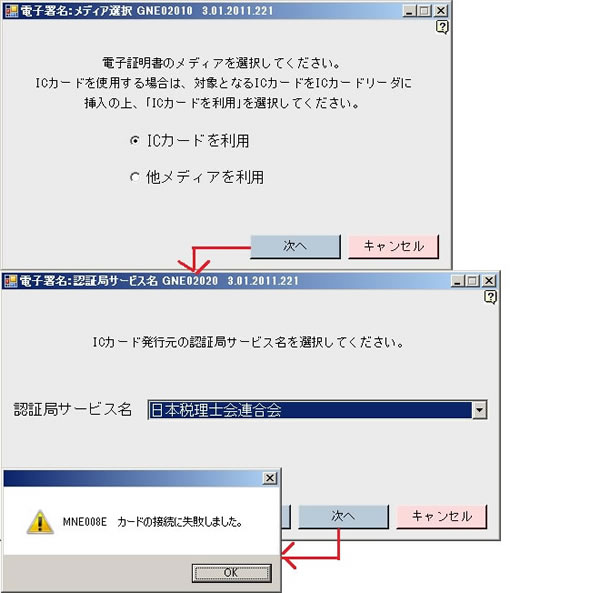
「ICカードを利用」を選択します。
日本税理士会連合会を選択して次へ進むと、
「MNE008E カードの接続に失敗しました。」というエラーメッセージが表示されます。
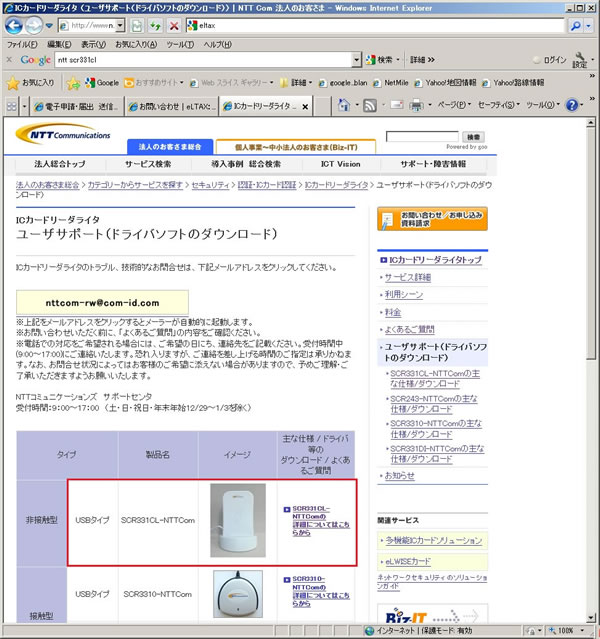
【ICカードリーダのドライバソフト インストール】:
ICカードリーダのドライバソフトをダウンロード&インストールします。
http://www.ntt.com/jpki/data/usersupport.html
ICカードリーダは、NTTコミュニケーションズのSCR331CL-NTTComなので、該当するドライバをダウンロードします。
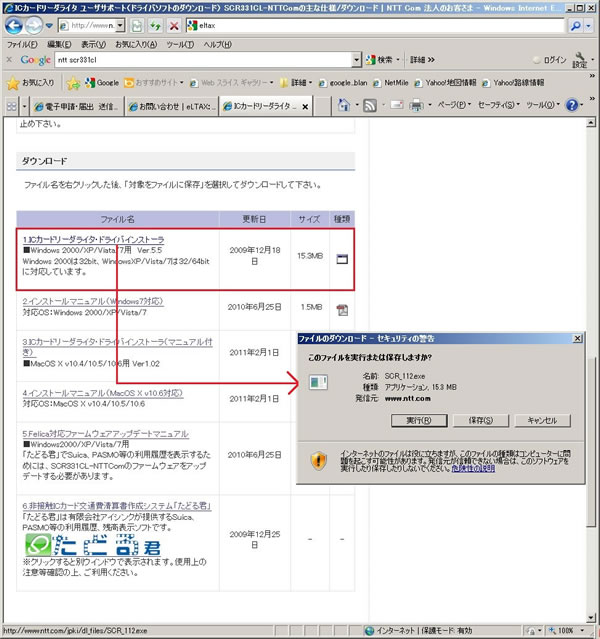
Windows7用のドライバを選択し、実行ボタンをクリックします。
インストール完了したら、再起動要求されますが、続けてICカードマネージャもインストールするなら、後で再起動でもOKです。(後述)
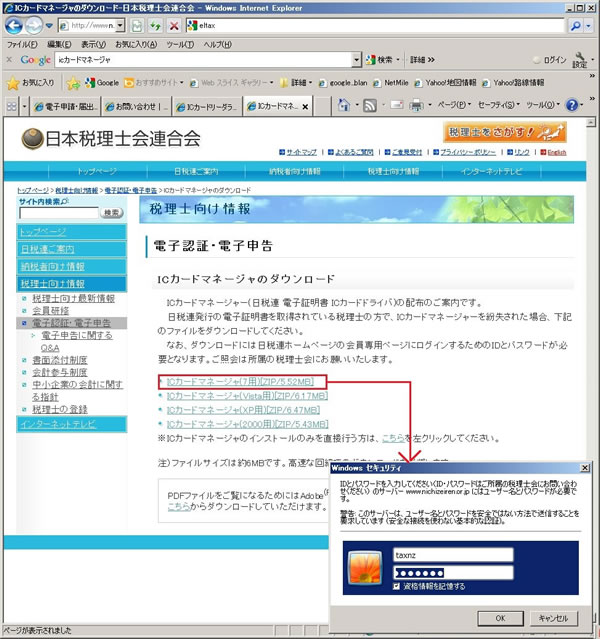
【ICカードマネージャのインストール】:
日本税理士連合会のHPからダウンロードします。
http://www.nichizeiren.or.jp/taxaccount/auth_download.html
Windows7用を選択すると、ユーザ名とパスワードを聞かれるので、左のように入力します。
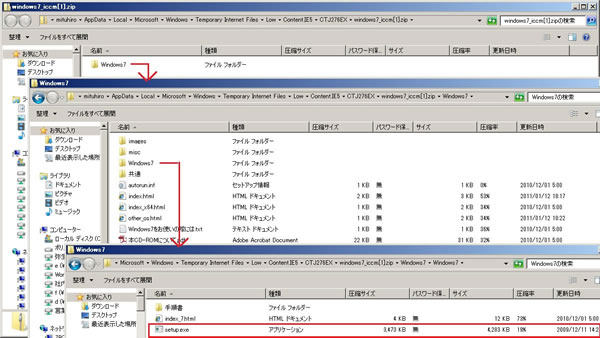
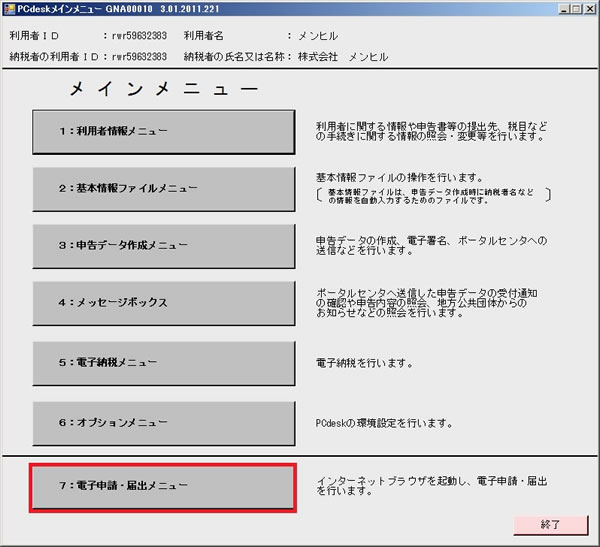
【異動届出書の電子申告】:
PCdeskのメインメニューに戻り、[電子申請・届出メニュー]をクリックします。
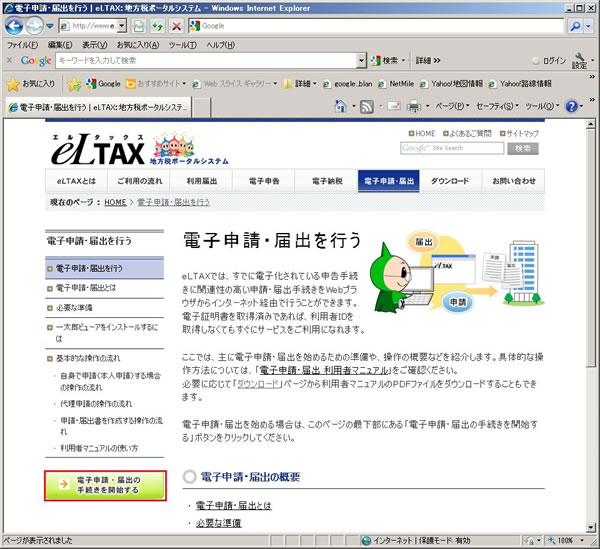
PCdeskの外に出てブラウザから処理となります。
[電子申請・届出の手続きを開始する]をクリックします。
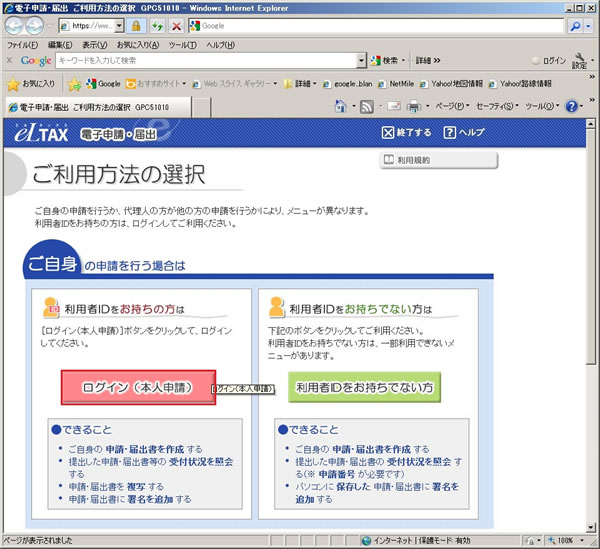
ログイン(本人申請)をクリックします。
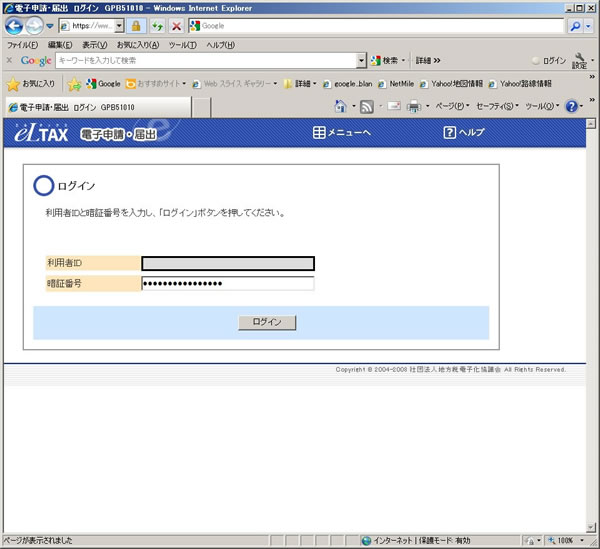
利用者IDと暗証番号を入力してログイン。
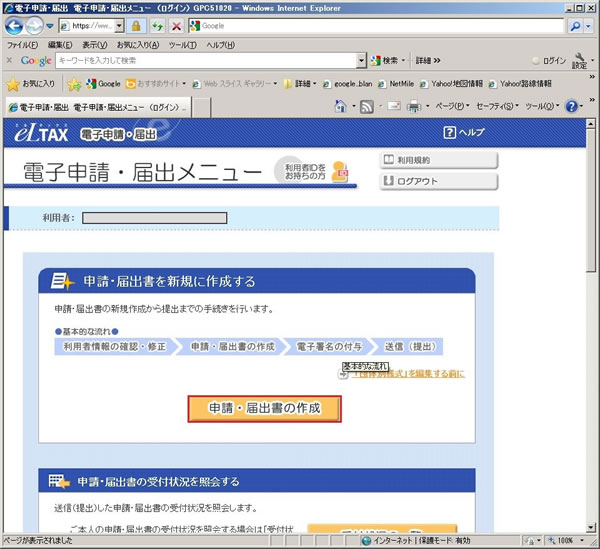
申請・届出書の作成ボタンをクリックします。
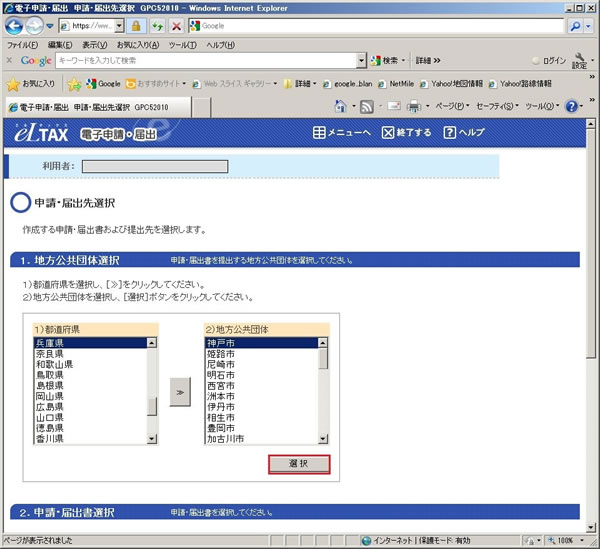
都道府県>地方公共団体と選択していきます。
例では兵庫県>神戸市を選択しています。
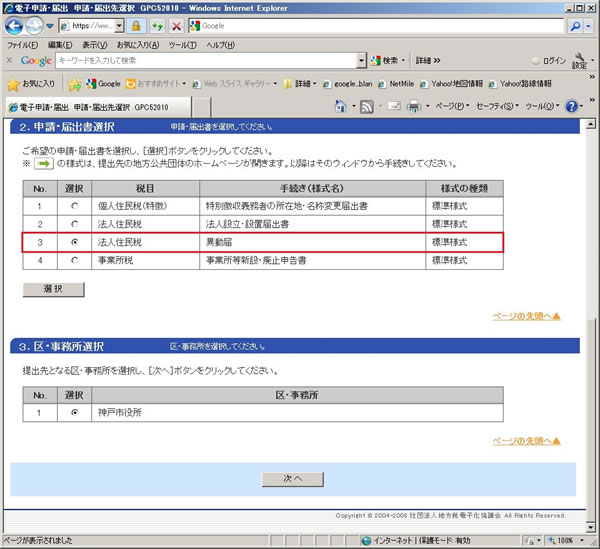
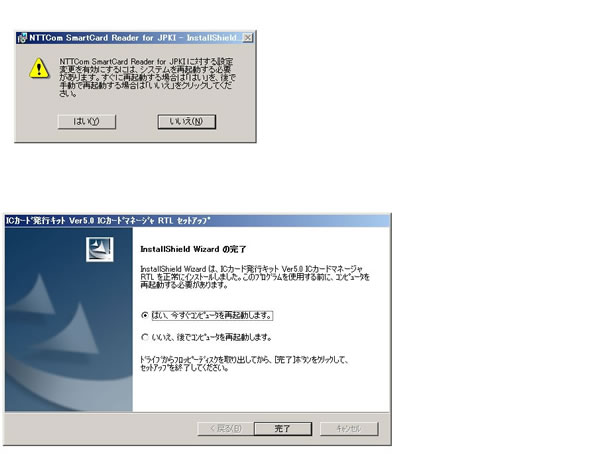
上がICカードリーダのドライバソフトヲインストール後に再起動要求メッセージです。
続けてICカードマネージャもインストールする場合は「いいえ」でかまいません。
した【ICカードマネージャのインストール後に再起動要求メッセージです。
この後は、再起動してください。